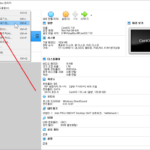OBS Studio
Created 2019-08-26
Last Modified 2022-12-23
OBS Studio
영상 녹화와 실시간 방송을 할 수 있는 무료 및 공개 소프트웨어.
- 홈페이지 : https://obsproject.com
- 한국어 홈페이지 : https://obsproject.com/ko
Windows, MAC, Linux를 지원한다.
설치
컴퓨터 화면 녹화 방법
- 컴퓨터 화면은 디스플레이 캡쳐로 녹화한다.
- 컴퓨터 화면의 일부만 녹화하고 싶다면 Filter를 이용한다.
- 어도비 프리미어 프로에서 편집할 것이라면 고정 비트레이트로 설정하는 것이 좋다.
Tip
- NVIDIA 그래픽 카드를 사용하면 디스플레이 캡쳐에 문제가 생길 수 있다. NVIDIA 제어판에서 설정을 추가하면 해결된다.
- 윈도우 캡쳐 시 크롬 웹브라우저가 잘 안된다면 크롬 설정을 변경하자.
- 윈도우 캡쳐 시 선택한 창만 녹화하고 싶다면 출력 크기 조정을 하자.